講演会では、演題と登壇者が書かれた大きな垂れ幕を使用することがあります。
今回は、演題垂れ幕のデータの作り方を解説します。
この記事では下記の方を対象としています。
- 講演会や講習会で使う垂れ幕を作りたい方。
- コスト削減のため、印刷データを自分で作りたい方。
- Officeアプリケーションで作成したい方。
事前準備
作成サイズを決める
掲示場所を確認し、サイズを決めます。
会場内の聴講者から、はっきりと見えるサイズがオススメです。
弊社では、多くのお客様が594mm×2,000mm前後で作成されています。
作成ソフトを決める
作成ソフトは、OfficeではPowerPointかWordをおすすめします。
PowerPointとWordは、作成サイズをmm(cm)単位で設定できるので、実際の仕上がりイメージに近い状態で作成することができます。
作成
サイズを設定する
垂幕のサイズは2メートル程度であることが多いのですが、PowerPointやWordは作成サイズに限界があり、そのままのサイズでは作ることができません。
(PowerPointは「1,422×1,422mm」、Wordは「558×558mm」が最大サイズ)
そこで、実際に印刷するサイズよりも小さなサイズで作成します。
その際に重要なのは「仕上がりサイズと同じ比率でデータを作成すること」です。
下記は594mm×2,000mmの垂れ幕を作成する場合です。
PowerPoint
デザインタブから、スライドのサイズを「297×1,000mm」で作成する。(仕上がりサイズの1/2)
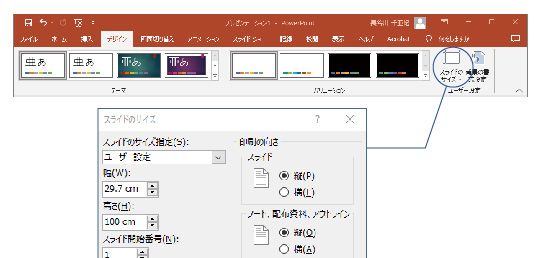
Word
レイアウトタブから、用紙サイズを「125×500mm」で作成する。(仕上がりサイズの1/4)
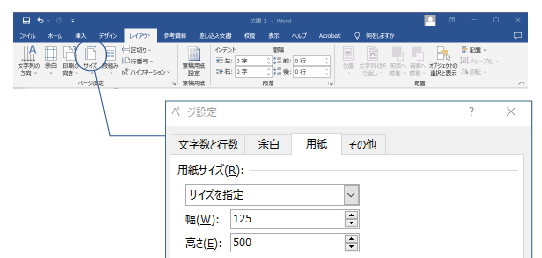
フォントを決める
次にフォントを決めます。
フォントは1種類に絞った方が統一感のある見た目になります。
思い切って太いフォントを使った方が、遠くからでも見やすい仕上がりになります。
なお、アプリケーションの太字ボタンで太くすると画数の多い文字は潰れて読み難くなりますので、太さのバリエーションが用意されているフォントを選びましょう。
(太字フォントがない場合は、GoogleFontsなどでダウンロードすることができます。)
レイアウトをする
次にレイアウトを行います。
一番大きくするのは演題、次点で登壇者の氏名とし、肩書きは更に小さくします。
登壇者の敬称(様や氏)は少し小さめにしておくと、登壇者の名前が引き立ちます。
揃えられそうなところはできるだけ揃えるようにしましょう。
カッチリとした印象を与えることができます。
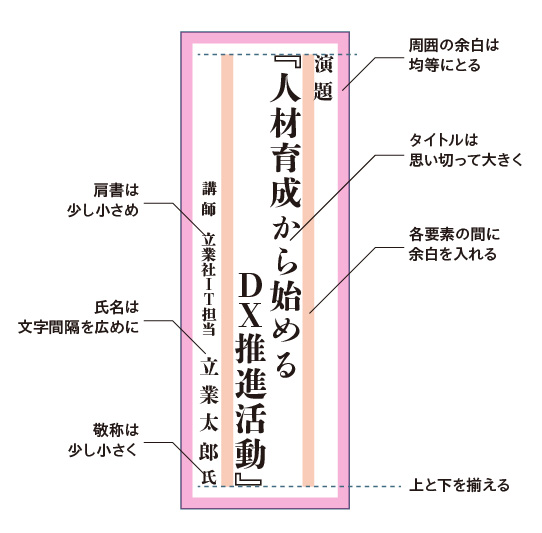
保存する
作成したデータを保存したら、改めて「名前を付けて保存」でPDFとして保存してください。
保存ウィンドウのオプションより、「フォントを埋め込む」にチェックを入れてください。
フォントを埋め込むことで、別のフォントに置き換わってしまうことを防ぎます。
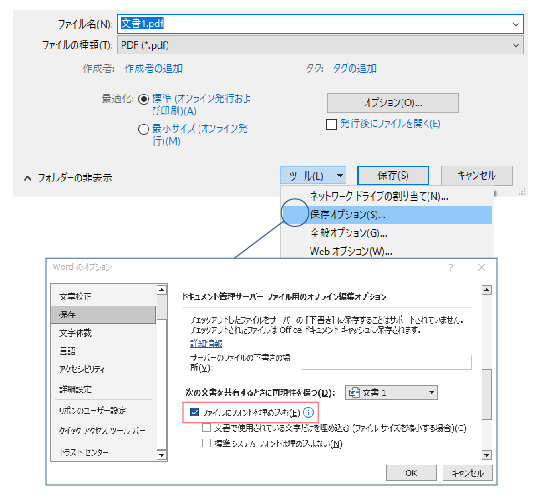
確認する
作成したPDFファイルには予想外のズレが発生していることがあります。
PDFファイルは必ず開きなおして、内容を確認してください。
入稿する
元のデータ(PowerPoint・Word)とPDFデータの両方を入稿してください。
入稿時に実際の印刷サイズと用紙種類をお伝えください。
注意事項
使用するフォントによっては、PDFへの埋め込みができない場合があります。
その際は、弊社にて別のフォントに置き換えさせていただくこともありますので、ご了承ください。
弊社では垂れ幕データ作成~印刷を承っております。
お気軽にお問合せください。
